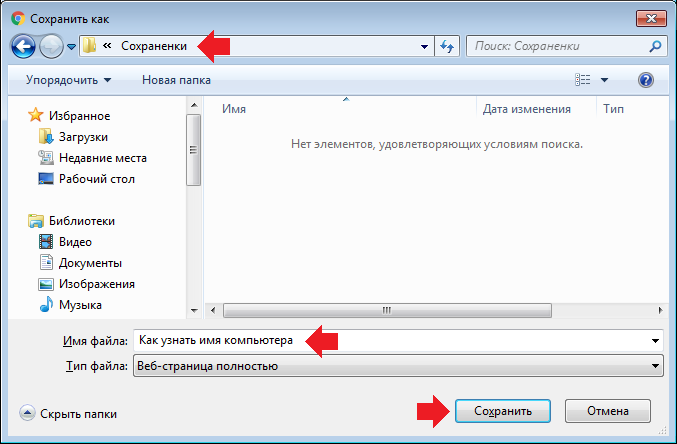Как сохранить видео из Тик Тока в галерее: 3 простых способа (2023)
Самая большая виртуальная библиотека развлекательных видео, Тик Ток (TikTok), теперь позволяет сохранять видео Тик Тока в вашей галерее. Но зачем экономить, если можно смотреть его онлайн? Позвольте мне задать вам еще один вопрос: Вы когда-нибудь находили музыкальный клип, который относится к вашему настроению, или забавную шутку, чтобы напугать своих друзей? Но что, если твои друзья и семья не на Тик Токе? Facebook и Instagram К счастью, вы можете сохранять видео из Тик Тока и повторно делиться ими в других приложениях, таких как Facebook и Instagram.
Вы даже можете сохранить видео из TikTok для настройки с помощью видеоредактора. В конце концов, ваши видео должны быть уникальными, чтобы выиграть гонку. Если вы одержимы своим созданным контентом, вам лучше сохранить его для сохранности или показать своим детям, каким крутым вы были раньше. Лучше перестраховаться, чем потом жалеть, верно?
Если вам интересно,  Вот 3 широко используемых метода сохранения видео из Тик Тока.
Вот 3 широко используемых метода сохранения видео из Тик Тока.
- Метод 1: Сохраните видео из Тик Тока с помощью самого приложения Тик Ток
- Метод 2: Сохраните Видео из Тик Тока Онлайн
- Метод 3: сохраните видео из Тик Тока с помощью стороннего приложения
- Совет: Как создатьТик Ток видео с крутыми эффектами?
Метод 1: Сохраните видео из Тик Тока с помощью самого приложения Тик Ток
В отличие от других приложений, Тик Ток хорошо осведомлен о наших желаниях и симпатиях. Поскольку мы, молодежь, одержимы, мы любим перематывать наши любимые видео бесчисленное количество раз, пока нам не надоест или не перейдем к следующему. Следовательно, Тик Ток имеет встроенную опцию для сохранения видео из Тик Тока на любом устройстве, будь то смартфон или ПК. Более того, вам даже не нужно иметь учетную запись Тик Тока для сохранения видео. Просто установите приложение и выполните следующие действия. Проще простого.
Проще простого.
1. После установки запустите Тик Ток. Откройте видео, которое хотите загрузить.
2. Нажмите на стрелку (кнопка «Поделиться») в правом нижнем углу.
3. Нажмите «Сохранить видео» внизу экрана.
4. Ваше видео будет загружено на ваше устройство в течение нескольких секунд.
Совет:
Facebook, Instagram или Whatsapp также позволяет вам мгновенно делиться видео на Facebook, Instagram или Whatsapp одним щелчком мыши.
Беспроблемный вариант сэкономит вам много времени. Вы можете продолжать прокручивать и нажимать «Сохранить видео», чтобы загрузить множество видео, не переключаясь с приложения на приложение. И это проще, чем кажется—пора утолить свою жажду видео.
Метод 2: Сохраните Видео из Тик Тока Онлайн
TikTok downloader, a.k.a TTDownloader — это онлайн-инструмент, который поможет вам сохранить ваши любимые видео из замечательной библиотеки Тик Тока. Но зачем использовать онлайн-инструмент? Благодаря следующим преимуществам, он предлагает:
Но зачем использовать онлайн-инструмент? Благодаря следующим преимуществам, он предлагает:
- Сохраните видео из Тик Тока на любом устройстве, таком как ПК, android, iOS или планшет.
- Сохраните его в любом формате, MP3 или MP4.
- Выберите, чтобы удалить водяной знак.
- Вам не нужно скачивать приложение. Нужен только URL-адрес видео.
- Регистрация или установка загрузчика не требуется.
- Платформа предлагает бесплатные и неограниченные загрузки.
Я уверен, что этого достаточно, чтобы убедить вас, но подождите, пока вы не увидите, как легко это использовать. Выполните следующие действия и убедитесь сами, из-за чего весь сыр-бор. Ну вот и все:
1. Откройте «www.ttdownloader.com» в браузере.
2. Щелкните правой кнопкой мыши на видео Тик Тока и выберите «Копировать адрес ссылки».
3. Вставьте URL-адрес в текстовое поле на TTDownloader. И нажмите кнопку «Получить видео». появится выпадающее меню с различными опциями.
появится выпадающее меню с различными опциями.
4. Выберите способ загрузки видео и нажмите на кнопку «Загрузить видео». видео будет сохранено в вашей галерее в течение нескольких секунд. Проще простого.
Способ 3: Сохраните видео из Тик Тока с помощью стороннего приложения
TikMate — это приложение для загрузки видео из TikTok, доступное в Google store. Он предлагает супер-быструю загрузку и является бесплатным. Вы можете скачивать неограниченное количество видео, и это даже не требует входа в систему. Я знаю, что это может быть утомительно и мгновенно заставляет вас ненавидеть приложение. Теперь, когда все улажено, позвольте мне добавить, что это не просто загрузчик, но и видеоплеер! Как здорово. И все загруженные видео находятся в приложении, так что вам не нужно искать их в своей галерее.
Некоторые приложения имеют сложные интерфейсы, но TikMate в очередной раз покоряет нас своей простотой. Всего несколько быстрых шагов, и у вас будет сохранено ваше любимое видео.
1. Загрузите TikMate из Google store и запустите его.
2. Откройте Тик Ток и нажмите на видео, которое вы хотите сохранить. Теперь вы можете нажать кнопку «Поделиться», провести пальцем влево, а затем нажать кнопку «Другие» и выбрать, чтобы открыть видео с помощью TikMate.
Примечание: Вы также можете нажать кнопку «Поделиться», затем нажать кнопку «Скопировать ссылку» и открыть Tikmate, чтобы вставить ссылку.
3. Вставьте скопированный URL-адрес или, если он появляется автоматически после прямого обмена с TikMate, нажмите кнопку «Загрузить».
4. Видео начнет загружаться и окажется в вашей галерее, а также в библиотеке TikMate.
Совет: Как создатьТик Ток видео с крутыми эффектами?
Wondershare Filmora — это последняя версия, специально разработанная для нас, начинающих, но с добавленными расширенными функциями. Он предлагает профессиональные масштабные инструменты, которые невероятно просты в использовании с простым и удобным интерфейсом.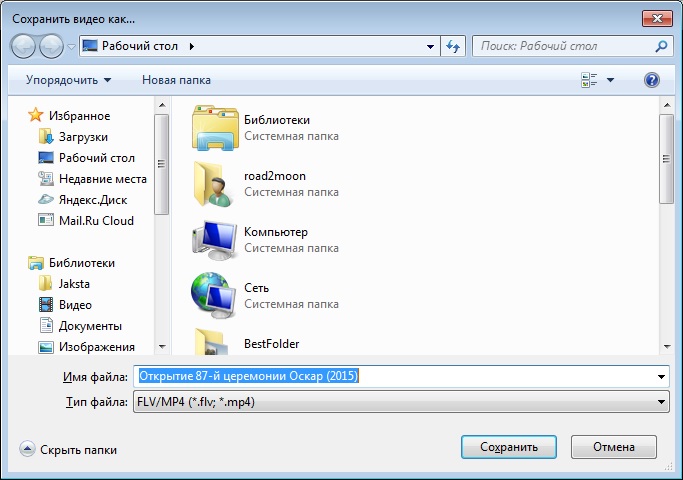
Делать крутые видео для TikTok теперь проще, чем когда-либо. Вы можете установить приложение Filmora бесплатно и сразу же приступить к созданию своих шедевров.
Широкий спектр расширенных возможностей редактирования преобразит и улучшит ваше видео независимо от того, насколько плохо вы его сняли. В Filmora присутствует любая видео-и аудиокоррекция. Смотрите.
Скачать Бесплатно
Для Win 7 или новее (64 бит OS)
Безопасная загрузка
Скачать Бесплатно
Для macOS 10.12 или новее
Безопасная загрузка
Самые новые варианты редактирования, чтобы ваши видео Тик Ток выделялись, включают в себя:
- Отслеживание движения: теперь вы можете добавить эффект голливудского стиля в свое видео с помощью простой функции отслеживания движения от Filmora.
 Значок отслеживания движения теперь находится прямо над временной шкалой. Просто выберите объект или человека для отслеживания и нажмите на значок. Вот так просто. Следите за спортсменом на гоночной трассе или следуйте за кораблем в его путешествии.
Значок отслеживания движения теперь находится прямо над временной шкалой. Просто выберите объект или человека для отслеживания и нажмите на значок. Вот так просто. Следите за спортсменом на гоночной трассе или следуйте за кораблем в его путешествии.
- Пригибание звука: уменьшите или уменьшите фоновое аудио, чтобы диалог, на котором вы хотите сосредоточиться, выделялся. Аудио ныряние привносит драматический эффект в ваше видео. Использование этой функции также обеспечивает профессиональный внешний вид. Эта техника может показаться сложной, но на самом деле это процесс в один клик. Просто выберите клип, который вы хотите аудио-фокус и нажмите кнопку Настроить аудио.
- Ключевые кадры: теперь вы можете анимировать свои видео с помощью предварительных настроек. Если вы хотите настроить анимацию, вы можете сделать это всего за несколько нажатий. Поверните, увеличьте или измените положение видео любым удобным вам способом.
- Подбор цветов: одна из самых важных функций редактирования.
 Совпадение цветов одним щелчком мыши позволяет копировать цвет из одного видео в другое. Эта функция придаст вашим клипам последовательный вид. Вы даже можете сохранить шаблон с цветовой коррекцией для дальнейшего использования.
Совпадение цветов одним щелчком мыши позволяет копировать цвет из одного видео в другое. Эта функция придаст вашим клипам последовательный вид. Вы даже можете сохранить шаблон с цветовой коррекцией для дальнейшего использования. - Темный / светлый интерфейс: не имеет значения, какое сейчас время дня (или ночи). Выберите модель, которая вам подходит.
Вывод
Вот и ты. Теперь вы хорошо знаете, как сохранить видео из Тик Тока в своей галерее. Попрощайтесь с днями беспокойства, когда вы боялись потерять свои любимые видео. Теперь они могут спокойно отдыхать в вашей галерее, чтобы за ними можно было наблюдать в любое удобное для вас время. Независимо от того, какой метод вы используете для сохранения видео, это займет всего пару минут, и бац! Сохраненный.
Но если вы хотите пройти лишнюю милю и сделать захватывающее видео TikTok с крутыми эффектами, Wondershare Filmora — это приложение, которое приходит вам на ум. Вам даже не нужно учиться пользоваться приложением, следуйте инструкциям, и удобный интерфейс поможет вам создать Умопомрачительное видео в кратчайшие сроки.
Скачать Бесплатно
Для Win 7 или новее (64 бит OS)
Безопасная загрузка
Скачать Бесплатно
Для macOS 10.12 или новее
Безопасная загрузка
Мария Матвеева
Мария Матвеева писатель и любитель все, что связано с видео.
Автор @Мария Матвеева
Как сохранить видео из Тик тока на телефон из черновика
Социальная сеть Тик Ток сделана для того, чтобы публиковать контент и получать популярность. При выкладывании определенных роликов нужно быть уверенным, что люди захотят сохранить его в телефон. Интерфейсы социальных сетей отличаются друг от друга. Для хранения соответствующих записей на смартфонах или планшетах, необходимо понимание их загрузки. О том, как сохранить видео из тик тока на телефон из черновика, как создать черновой файл, и другом, далее.
Содержание
- Создаем черновик и делаем его настройку
- Сохраняем опубликованное приватное видео на телефон
- Как закачать из черновика видео без водяных знаков
- Сохранение видео из черновика посредством записи экрана телефона
Создаем черновик и делаем его настройку
Черновик является удобным способом создания отложенной публикации. Такие опции имеются во многих социальных сетях. Недавно ТикТок сделал возможность для пользователей. Значимость черновика уже оценили smm специалисты, поэтому использовать их можно свободно.
Такие опции имеются во многих социальных сетях. Недавно ТикТок сделал возможность для пользователей. Значимость черновика уже оценили smm специалисты, поэтому использовать их можно свободно.
Чтобы создать образец, а потом сохранить черновик тик ток на устройство, нужно снять ролик с необходимым материалом. Затем оформить его, наложив эффекты с фильтрами. Можно убрать музыкальный трек, если нужно, наложить текст, а потом нажать «Далее».
Потом внизу появится метод сохранения текста. Из предложенных вариантов «Черновики» и «Опубликовать», нужно нажать на первую кнопку для размещения ролика в черновики.
Можно снять галочки с просмотра видео пользователями, разрешения комментариев, разрешения дуэтов и реакций, перемещения в альбом.
Убрать медиа из сохраненных можно, перейдя в раздел «Мое». Способ устранения ненужных папок будет зависеть от ОС. В айфонах появится сразу возможность удаления. На андройдах на поле «Добавить описание» нужно нажать и подержать минуту пальцем на экран. Тогда будет видна вкладка удаления.
Тогда будет видна вкладка удаления.
Важно! Восстановить файл в социальной сети невозможно. Убранный в корзину видеоролик не восстанавливается. Хорошим способом будет дублировать медиа в телефонную карту-памяти. Можно получить файл при неожиданном или необдуманном удалении.
Можно попытаться попросить помощи в техподдержке сервиса. Нередко медиа сохраняется на организационном сервере, и специалисты смогут помочь. Но, возможность помощи и благоприятного ответа около 10%. В таком случае рекомендуем не осуществлять удаление не получившихся файлов. Делать черновые моменты сразу с сохранением. Спустя час следует возвратиться и посмотреть на них заново. Может быть, после нового взгляда, появится мысль изменения медиа. В последующем появится новый качественный контент на канале. Хорошей мыслью будет поместить готовый контент в черновой. В запасе будет находиться годный контент.
Сохраняем опубликованное приватное видео на телефон
Не важно применение определенной операционной системы для сохранения опубликованного приватного материала в память смартфона. Для сохранения его необходимо запустить программу, нажать кнопку «Поделиться» сбоку. Далее из открывшегося облака выбрать кнопку «Сохранить». Потом дождаться окончания загрузки. После сделанных шагов медиа будет записано в Галерее. В случае с операционной системой IOS, ролик будет загружен в папку, где хранятся фото с другими материалами. Нередко видео попадает в Загрузки. Впоследствии его оттуда возможно переместить в Галерею для удобства.
Для сохранения его необходимо запустить программу, нажать кнопку «Поделиться» сбоку. Далее из открывшегося облака выбрать кнопку «Сохранить». Потом дождаться окончания загрузки. После сделанных шагов медиа будет записано в Галерее. В случае с операционной системой IOS, ролик будет загружен в папку, где хранятся фото с другими материалами. Нередко видео попадает в Загрузки. Впоследствии его оттуда возможно переместить в Галерею для удобства.
Как закачать из черновика видео без водяных знаков
При записи или просмотре клипа из социальной сети, на ролике не появляется вводных символов. При скачивании или открытии его на другой вкладке, можно увидеть специальный символ. Водяной знак бывает неуместным. Делать запись снова не нужно. От него можно избавиться через приложение и сайт (musicallydown или ssstiktok.com.). В магазине приложений много сервисов, для того чтобы скачать видео в тик ток из черновика без водяного знака. Поэтому отыскать подходящее будет несложно. В качестве примера можно указать приложение Downloader for Musical.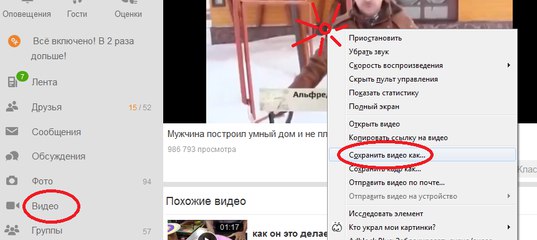 ly. или Video Saver.
ly. или Video Saver.
Сохранение видео из черновика посредством записи экрана телефона
Чтобы сделать сохранение видео из черновика быстро, можно воспользоваться экранной записью телефона. Для этого не требуются технические телефонные возможности. Необходимо закачать из электронного магазина программу Screen Recorder. В ней доступный для понимания интерфейс, нет ненужных функций. В программе можно осуществлять запись не только экрана, но и аудио. После сохранения видео экрана телефона, можно использовать программу YouCut-Video Editor и убрать ненужные поля, мешающие просмотру.
В результате, сделать черновой вариант ролика, сохранить видео из тик тока в галерею из черновика несложно. Можно воспользоваться вариантами: прямым действием с приложения, сайтом и специальным приложением.
Как сохранить видео, воспроизводимое в проигрывателе Windows Media | Small Business
Теодора Пеннипакер
Помимо того, что Windows Media Player служит в качестве родного медиаплеера для Windows, он также оснащает интернет-браузеры подключаемым модулем для потоковой передачи онлайн-видео в форматах WMV, AVI и ASF. Владельцы малого бизнеса могут столкнуться с этими средами, поскольку цифровые издатели могут использовать их для встраивания презентаций компаний, рекламных роликов, репортажей о событиях и отчетов о новостях отрасли на веб-страницах. Если вы хотите сохранить онлайн-видео, воспроизводимое в проигрывателе Windows Media, есть несколько инструментов, которые вы можете использовать для выполнения этой задачи. RealPlayer, Replay Media Catcher и Video DownloadHelper — вот некоторые примеры компонентов, которые могут сохранять онлайн-видео в вашей локальной системе. В то время как RealPlayer и Replay Media Catcher являются настольными приложениями, Video DownloadHelper — это программное дополнение, которое работает только с Firefox.
RealPlayer
Загрузите и установите RealPlayer (см. Ресурсы). После этого запустите программу и откройте раскрывающееся меню «RealPlayer». Выберите «Настройки», чтобы открыть всплывающее окно. Щелкните список «Загрузка и запись» в разделе «Категория».
Нажмите кнопку «Обзор» рядом с полем «Сохранить файлы в», чтобы открыть «Обзор папки». всплывающее окно. Выберите место для хранения загруженного исходного видео и нажмите «ОК».
Установите флажок «Включить загрузку и запись из Интернета», и плагин будет добавлен в интернет-браузеры вашей системы.
Запустите браузер и посетите веб-страницу со встроенным видеопроигрывателем Windows Media. На потоковом мультимедиа появляется оверлей «Скачать это видео».
Нажмите кнопку «Загрузить это видео», чтобы открыть экран «Диспетчер загрузки и записи RealPlayer» и отобразить ход загрузки. RealPlayer отобразит подтверждающее сообщение, когда исходное видео будет сохранено в выбранном месте хранения.

Replay Media Catcher
Загрузите и установите Replay Media Catcher (см. Ресурсы). Сделав это, запустите программу. Нажмите кнопку «Запись», красный шестиугольный значок с белым квадратом в центре.
Запустите интернет-браузер и посетите веб-страницу со встроенным проигрывателем Windows Media. Когда приложение распознает потоковое мультимедиа, оно начнет загружать исходное видео. Replay Media Catcher отображает подтверждающее сообщение, когда процесс завершен.
Щелкните вкладку «Инструменты» в меню приложения и выберите «Открыть папку хранения» в раскрывающемся меню. Replay Media Catcher загрузит окно каталога файлов для загруженного исходного видео. Вы можете извлечь носитель из этого места хранения.
Video DownloadHelper
Загрузите и установите Firefox (см. Ресурсы).
Запустите Firefox и посетите веб-страницу Video DownloadHelper (см. Ресурсы). Нажмите кнопку «Загрузить сейчас» и следуйте инструкциям на экране, чтобы настроить плагин.

Перезапустите Firefox и посетите веб-страницу со встроенным проигрывателем Windows Media. Подождите, пока Video DownloadHelper распознает потоковое мультимедиа. Когда это произойдет, значок плагина на панели навигации Firefox станет анимированным.
Щелкните анимированный значок Video DownloadHelper, и имя файла исходного видео отобразится в раскрывающемся меню.
Наведите курсор на имя исходного видеофайла и выберите «Загрузить» во всплывающем меню. Следуйте инструкциям на экране, чтобы загрузить потоковое мультимедиа и сохранить его в нужном месте хранения.
Ссылки
- Microsoft: Информация о типах мультимедийных файлов, поддерживаемых проигрывателем Windows Media
Ресурсы
- Real: RealPlayer
- Applian Technologies: Replay Media Catcher
- Mozilla: Firefox
- Mozilla: Video DownloadHelper
Writer Bio
Живу в Нью-Йорке, занимаюсь онлайн-видеопродюсером и имею более чем пятилетний опыт работы с цифровыми медиа. Я специализируюсь на сжатии и распространении видео, программном обеспечении для видео, обмене видео в Интернете и использовании портативных устройств. Я получил степень бакалавра. получил степень бакалавра киноведения в 2005 году в колледже Вассар.
Я специализируюсь на сжатии и распространении видео, программном обеспечении для видео, обмене видео в Интернете и использовании портативных устройств. Я получил степень бакалавра. получил степень бакалавра киноведения в 2005 году в колледже Вассар.
«Не удалось сохранить видео в галерею» или «При сохранении видео возникла проблема»
Если у вас возникли проблемы с сохранением видео, вы, скорее всего, увидите одно из следующих сообщений об ошибке:
«Возникла проблема сохранение вашего видео. Это может быть связано с правами доступа к галерее, ограничениями на объем хранилища или другой проблемой. Если проблема не устранена, обратитесь в службу поддержки по адресу [email protected]» дискового пространства, и у вас есть адекватное подключение к Интернету»
«Не удалось сохранить все активы из входящего сообщения».
Три наиболее распространенные причины этой ошибки
Проблема 1: У приложения нет необходимого разрешения для доступа к галерее вашего телефона — или — вы используете старую версию приложения со старыми разрешениями
Проблема 2: У вас недостаточно места для хранения
Проблема 3: В вашей компании действуют ограничения безопасности на вашем устройстве, препятствующие сохранению в вашей галерее
Решения Проблема 1: Приложение не имеет необходимого разрешения для доступа к галерее вашего телефона
VideoMy Для работы требуется разрешение на доступ к галерее вашего телефона, чтобы открывать и сохранять видео.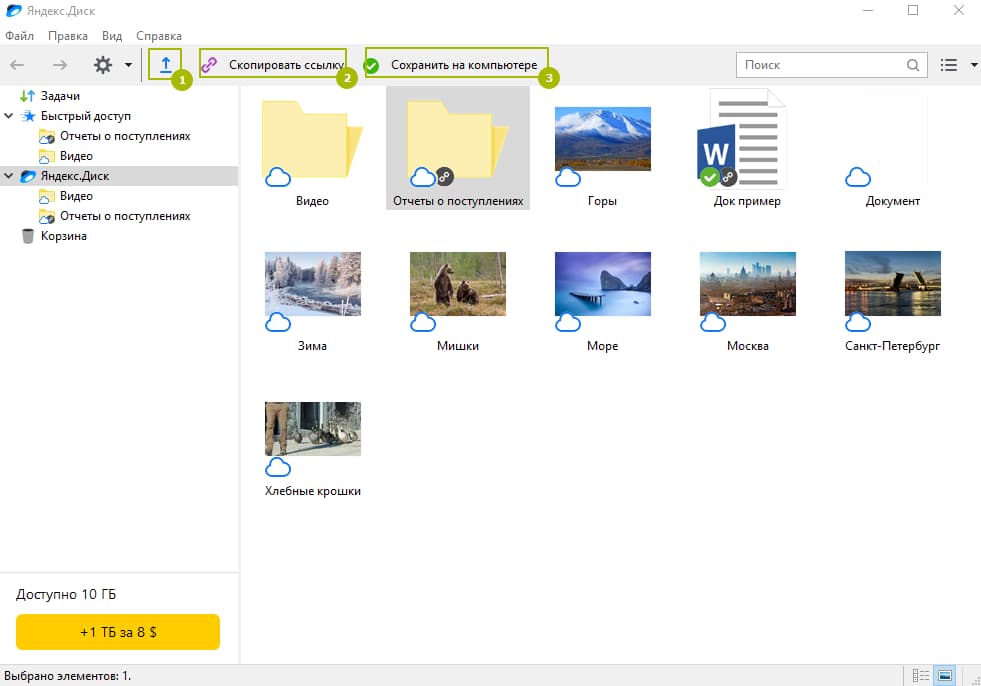
Следуйте приведенным ниже инструкциям для Android и iPhone, чтобы управлять разрешениями вашего приложения
Android- Откройте приложение «Настройки».
- Коснитесь Приложения
- Коснитесь приложения, которое хотите обновить (VideoMyJob или VideoMyTalent)
- Коснитесь Разрешения .
- Нажмите Файлы и мультимедиа и выберите « Разрешить доступ только к мультимедиа »
https://support.google.com/googleplay/answer/6270602
iPhone и iPad
- Запустите приложение «Настройки» на главном экране.
- Коснитесь Конфиденциальность.
- Коснитесь приложения «Фотографии», чтобы просмотреть, какие приложения могут получить к нему доступ.
- Нажмите на приложение VideoMyJob.
- Выберите вариант: «Разрешить доступ к фотографиям — все фотографии».
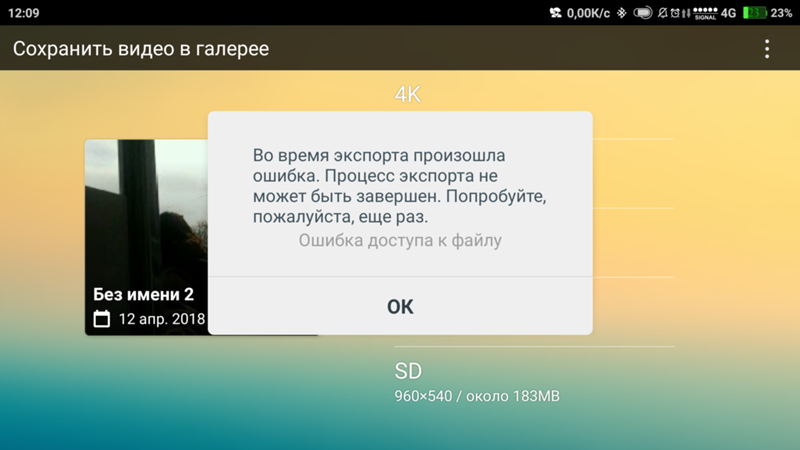
https://support.apple.com/en-au/guide/iphone/iph351e92810/ios
В зависимости от версии вашей операционной системы приведенные выше инструкции могут отличаться. Если это так, попробуйте использовать Google, чтобы узнать, как обновить разрешения вашего приложения.
Убедитесь, что вы используете последнюю версию приложения
Отсканируйте этот QR-код с помощью камеры вашего телефона, чтобы загрузить последнюю версию приложения VideoMyJob:
Проблема 2. Недостаточно места для хранения
Проверьте память телефона. Мы рекомендуем иметь не менее 2 ГБ свободного места, поэтому попробуйте удалить все старые приложения, которые вам не нужны, сохранить старые фотографии и видео в облаке или удалить все старые проекты VideoMyJob, которые вам больше не нужны.
Убедитесь, что вам больше не нужны файлы проекта, так как вы не сможете повторно редактировать видео, если удалите их.